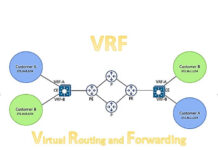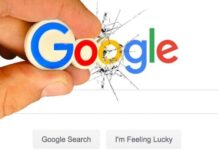همانطور که پیشتر در خصوص مفاهیم مسیریابی برایتان توضیح دادیم، در static route یا مسیریابی ایستا مسیرها را به صورت دستی و از طرف ادمین شبکه بروی روتر تعریف میشوند. از دلایل تعاریف مسیرهای ایستا، کوچک بودن شبکه های WAN در سازمان هاست یا بعضا برای درک بهتر مفاهیم Dynamic protocolها میباشد.
تعریف مسیر ایستا
برای تعریف route های static از دستور (config) #ip route IP SUBNETMASK GATEWAY و برای حذف آن از دستور no ip route … استفاده میکنیم. در این دستور gateway در واقع همان next hop یا روتر بعدی است.

مسیر پیش فرض یا Default Route: برای نوشتن این مسیر ویژه بایستی باید بگویم تمام مسیرها با تمام subnet maskها به خروجی مورد نظر ارسال کند. این مسیر زمانی استفاده میشود که هیچ مسیر دیگری برای خروج ترافیک از روتر وجود ندارد.
ip route 0.0.0.0 0.0.0.0 gateway
ممکن است نوشتن default route این ابهام را بوجود بیاورد که مسیرهای خروجی به دو مسیر خواهد رسید. برای رفع این ابهام یادآوری میکنیم که یکی از روشهای اولویت دادن به مسیرها قانون Longest match میباشد که به این معنا بود که هر چه بازه پاسخ کوچکتر باشد اولویت انتخاب مسیر بالاتر خواهد بود.
از مزایای static routes سبک بودن فرآیند آن است که نیاز به محاسبات نداشته و در نتیجه CPU Load دستگاه پایین خواهد بود.
زمانیکه در شبکه یک مقصد و چند مسیر با ارزش های یکسان وجود داشته باشد مسیرها حالت load balancing را به خود میگیرند. البته مبحث load balancing در این بحث نمی گنجد اما بهتر است بدانید، در مقوله شبکه هیچگاه load balancing نداریم و فقط می توانیم پکت ها را بین خطوط موجود تقسیم کنیم. در این حالت پاسخی که از سمت مقابل دریافت میشود مهم است. این پاسخ میتواند باز شدن یک صفحه وب باشد یا یک دانلود چند گیگابایتی.
Bandwidth به پهنای باند قابل استفاده ایی که روی interface تنظیم شده گفته میشود. (معیار پهنای باند: kbps)
موارد قابل استفاده routing protocol ها در محاسبه مسیرهای مورد نظر
1- Bandwidth
2- Delay (response time=Latency)
3- Loading
4- MTU
5- Weight
6- Reliability
نکته: شبکه های متفاوت MTU های متفاوتی هم می توانند داشته باشند و همیشه بروی عدد 1500 تنظیم نمیشود.
راه اندازی یک سناریو بر اساس static route
سناریو زیر را در نظر بگیرید. دو شبکه داخلی در سازمان داریم به نام های A و B که میخواهیم آنها را به هم مرتبط کنیم. شبکه A با NET ID: 192.168.101.0/24 و شبکه B با NET ID: 192.168.200.0/24 تعریف شده اند. IP های روترها در هر پورت در تصویر نیز مشخص شده است. در تصویر زیر به دلیل اینکه هنوز تنظیمات پورت های روترها را انجام نداده ایم و آنها را no shutdown نکردهایم، پورت های روترها به حالت قرمز هستند.
در ابتدا IP های مشخص شده را بروی روترها تعریف میکنیم.
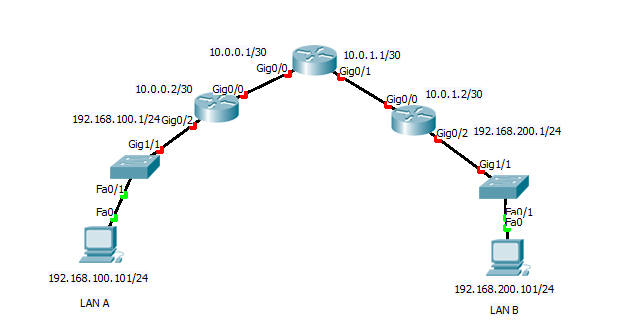
انجام تنظیمات بروی روتر اول از سمت چپ
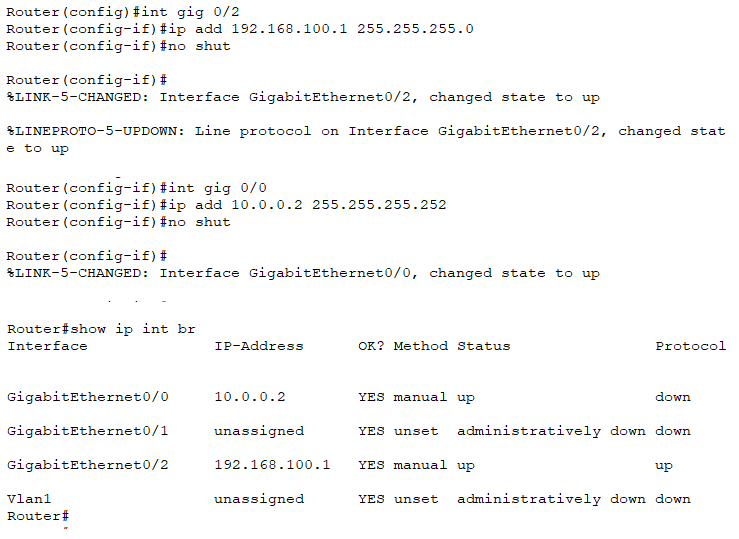
پس از اعمال دستور بروی هر سه روتر تمامی اینترفیسها یا پورت ها مانند تصویر زیر UP میشوند.
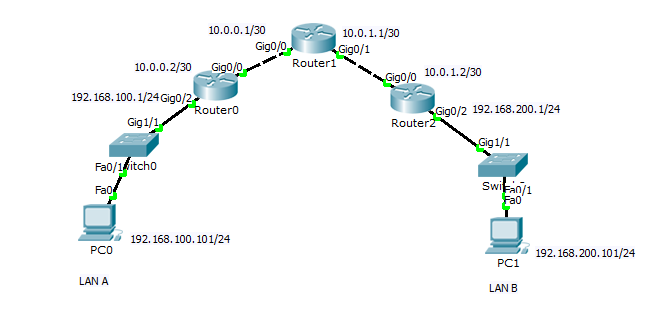
توجه داشته باشید بین روترها از کابل cross over استفاده کنید.
در این مرحله روترها فقط از شبکه هایی که به آنها متصلند خبر دارند و در حال حاضر ارتباط بین نقاط A و B برقرار نمیباشد. در این وضعیت router0 (روتر سمت چپ) از شبکه های router2 (روتر سمت راست) خبر ندارد و برعکس. همچنین router1 (روتر بالا) از شبکه های A و B بی خبر است.
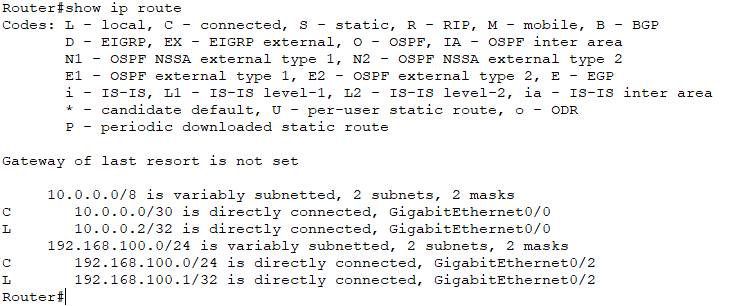
حال بایستی برای روترها، شبکه هایی که از آنها بی خبرند را به صورت دستی اضافه کنیم. تعاریف لازمی که باید انجام شود به این شرح است: 1- تعریف شبکه A برای روترهای 1 و 2 2- تعریف شبکه B برای روترهای 0 و 1

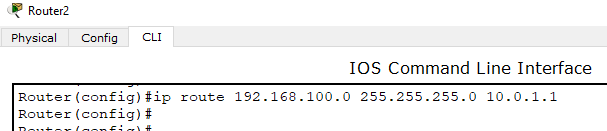
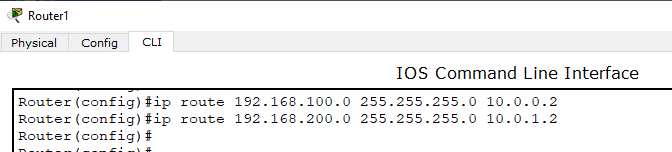
و نتیجه پس از اعمال دستورات
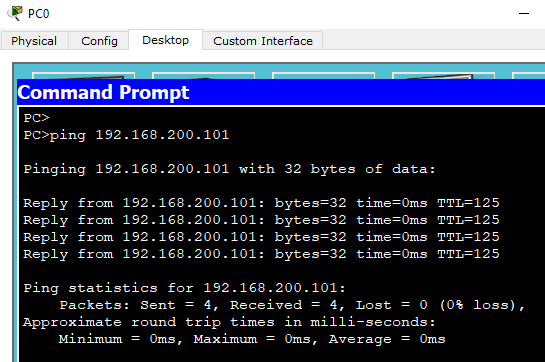
دستورات مهم برای ایرادیابی
در برخی از موارد پس از اعمال تنظیمات نتیجه مطلوب حاصل نمیشود. در زیر برخی از دستورات مفید که میتواند به رفع مشکل کمک کند به شرح زیر است.
show ip route 192.168.200.0 //در روتر سمت چپ یا بالا
show ip route 192.168.100.0 // در روتر سمت راست یا بالا
show ip int br
show ip route static

در دستور show ip route destination مواردی نمایش داده میشوند که بهترین حالت مسیر با توجه به پروتکل استفاده شده است. اگر چند مسیر برای دسترسی به مقصد وجود داشته باشد روتر از همه مسیرهای نمایش داده شد استفاده میکند و ترافیک را بین آنها تقسیم میکند. حال اگر متریک ها را تغییر دهیم load balancing را از بین برده و یک مسیر standby برای مقصد ایجاد میکنیم. این سناریو فقط مربوط به static route نیست، پروتکل های داینامیک نیز میتوانند این حالت را به وجود بیاورند. در این صورت پس از دستور show ip route destination فقط یک مسیر که همان active path است را به عنوان best route نمایش میدهد.
تغییر متریک و بررسی آن
برای تغییر متریک از دستور ip route destination mask gateway (metric) استفاده میکنیم. در تصویر زیر برای رسیدن به شبکه 192.168.200.0/24 دو مسیر وجود دارد، اما زمانی که متریک را تغییر میدهیم فقط یک مسیر به عنوان بهترین مسیر نمایش داده میشود.
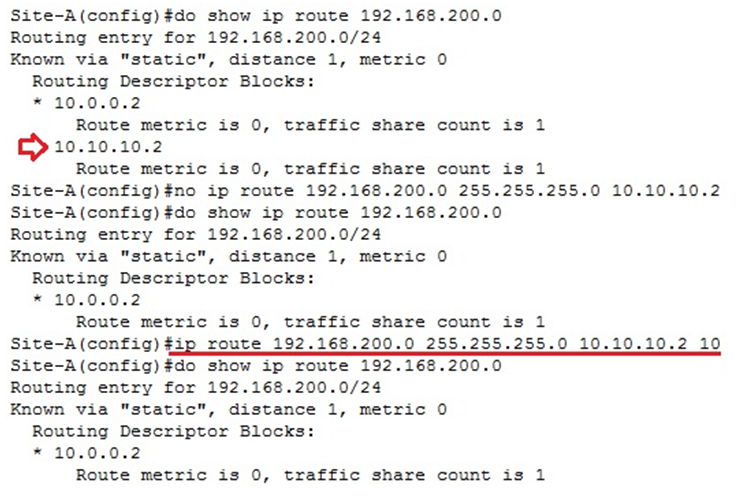
در زمانیکه از مسیری بعنوان standby path استفاده میکنیم و میخواهیم امتحان کنیم که در صورتیکه مسیر اصلی به مشکل برخورد کرد، روت های نوشته شده در مسیر دوم جواب میدهد یا خیر، میتوانیم از دستور extended ping در سیسکو استفاده کنیم
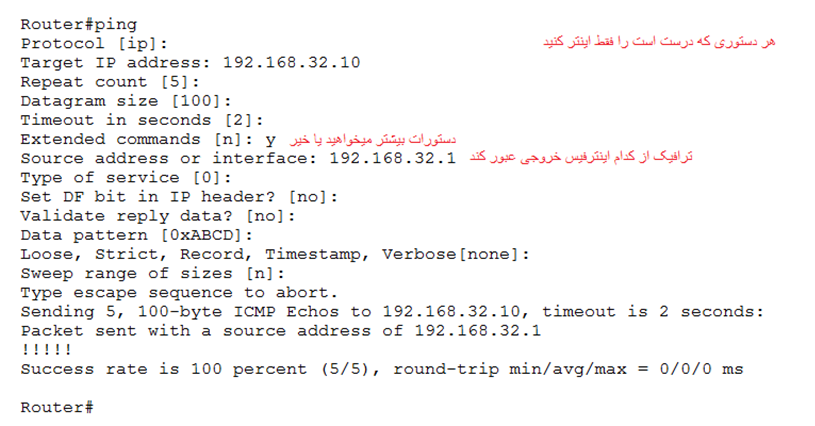
نکته: همانطور که گفته شده Loop زمانی به وجود می آمد که در شبکه redundancy داشتیم. اصل بحث loop در روترها نیز زمانی است که چند مسیر برای رسیدن به مقصد وجود دارد و یک یا چند تا از این لینک ها مشکل دارند. Static route ها روشی برای درک loop ندارند.
نکته: اگر برای پاک کردن static route ای دستور no ip route را کامل نزنیم هر دستور مشابهی را پاک میکند.
با دستور int loopback x میتوان اینترفیس x امی را ایجاد نمود، به آن IP اضافه کرد. یکی از موارد استفاده این کار برای زمانی است که میخواهیم تستی بگیریم و کامپیوتری در اختیار نداریم.